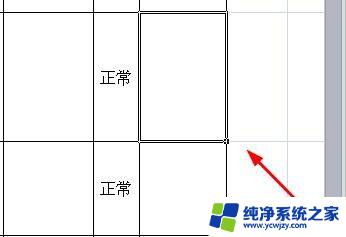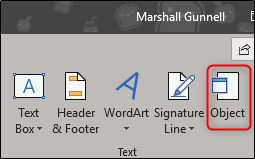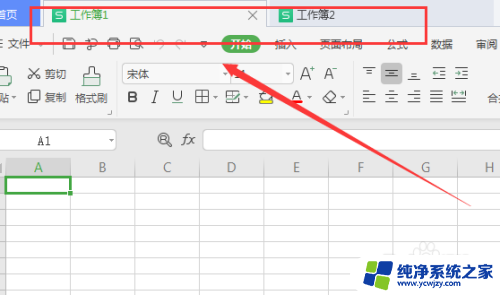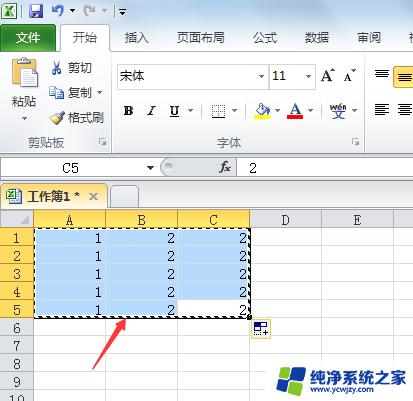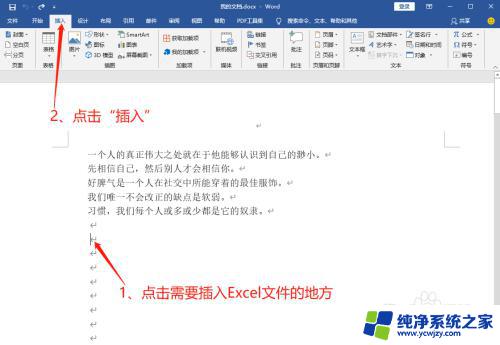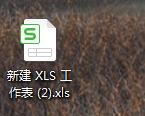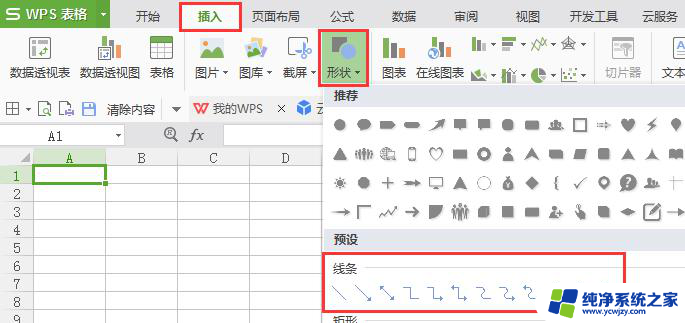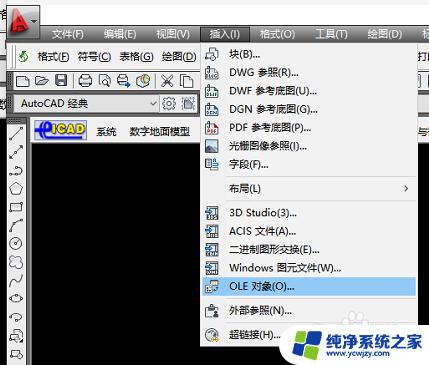excel插入excel文件 在Excel表格中如何插入文件
在Excel表格中,我们经常需要插入各种类型的文件来丰富数据内容和展示效果,而使用Excel插入Excel文件功能,可以方便地将一个Excel文件嵌入到另一个Excel表格中,从而实现文件的整合和共享。通过插入文件,我们可以将不同工作簿的数据无缝连接,实现数据的交互和联动。插入文件还能保持源文件的格式和样式,确保数据的准确性和完整性。无论是合并多个工作簿,还是在表格中引用其他文件的数据,Excel插入文件功能都能帮助我们轻松实现,提高工作效率和数据管理的便捷性。
步骤如下:
1.Excel文档
打开一张excel文档,如下图所示。
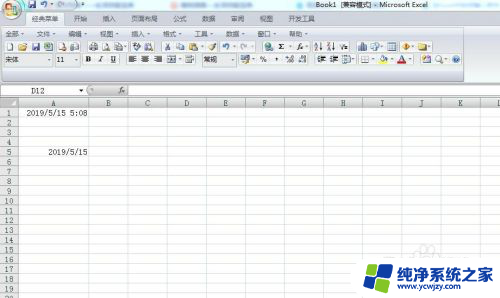
2.对象
然后切换到【插入】选项卡,在下发中找到【对象】。并点击它,如下图所示。
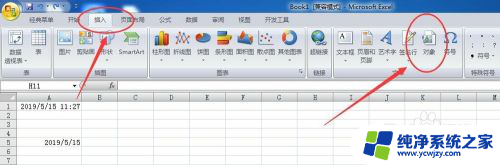
3.对象窗口
然后就会弹出一个对象窗口,如下图所示。
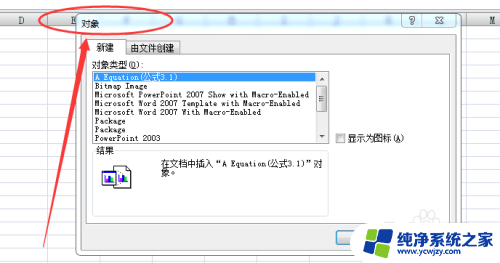
4.由文件创建
然后切换到【由文件创建】选项卡,再点击【浏览】按钮,如下图所示。
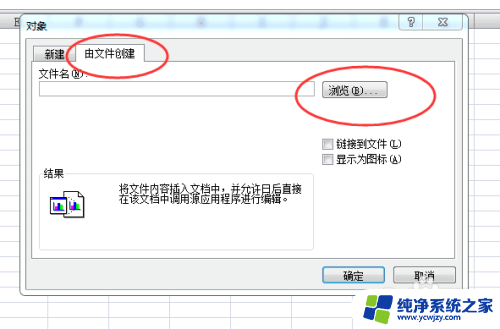
5.选择文件
然后再选择要插入的文件,然后点击插入,如下图所示。
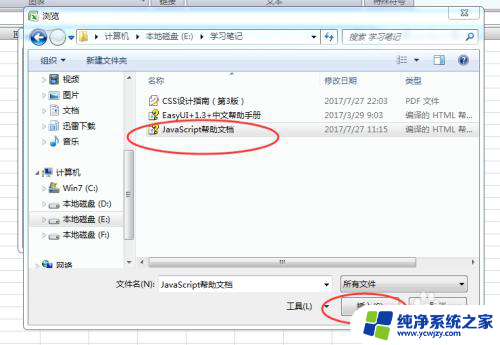
6.确定
然后再点击【确定】,如下图所示。
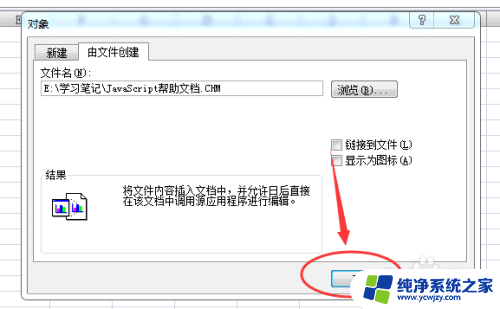
7.最终结果
最后附件就被插入到excel中了,如下图所示。
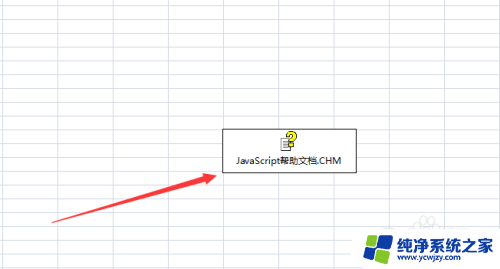
以上是关于如何将Excel文件插入到Excel中的全部内容,如果有遇到相同情况的用户,可以按照这些方法来解决。